- Criado por Usuário desconhecido (manoel.ferreira), última alteração por Augusto Cezar Dos Reis em out 15, 2021
Você está vendo a versão antiga da página. Ver a versão atual.
Comparar com o atual Ver Histórico da Página
« Anterior Versão 11 Próxima »
Ativação do Linx Promo:
Entre em contato com seu ECS e saiba como ativar o Linx Promo em sua farmácia!
Suporte Linx Promo:
Entre em contato com o Suporte Linx Itec em casos de problemas com a aplicação.
Informações e Contatos Suporte Linx Itec
A integração do Linx Promo com o Linx Itec permite criar promoções programadas com diversas pré-condições para ativação, beneficiando o cliente com descontos financeiros e/ou descontos não financeiros, como por exemplo brindes, vouchers e outros.
Exemplos:
- Criar vouchers vinculados às promoções;
- Vale-presentes como um gift card;
- Vale-compras com valores pré-definidos;
- Promoções como: Pague e Leve;
Para usar seu Linx Promo, não é necessário exportar os dados cadastrados em seu sistema Linx Itec.
A plataforma do Promo aplica os descontos aos produtos desejados no Linx Itec via comunicação XML.
Pré-requisitos
| Sistema operacional | Compatibilidade |
|---|---|
| Windows | SIM |
| Linux | NÃO |
| Aplicação Itec | Versão mínima |
|---|---|
| Banco de Dados PostgreSQL | 4.08.034 |
| Banco de Dados SQL Server | 21.01.0512 |
| Carga | 3.5.9 |
Consolidação | 3.0.83 |
| Configuração | 04.08.0103 |
| Estoque | 04.08.0103 |
| Financeiro | 04.08.0103 |
| Orçamento | 4.14.43 |
| PDV-NFC-e | 2.0.33.167 |
| Televendas | 22.01.3049 |
Orientação Importante
Sempre consultar última versão disponível.
| Colaborador | Aplicação |
|---|---|
| Treinado | Console Linx Promo 7.0 |
Parâmetros
Parâmetro USA_LINX_PROMO tem como objetivo liberar a filial para comunicar com as promoções no Linx Promo.
Configuração > Cadastros Especiais > Configurações> Filiais > Aba: Gestão

Parâmetro URL_LINX_PROMO tem como objetivo identificar o endereço de comunicação com o Linx Promo.
Observação
Apenas o time interno da Linx Itec consegue fazer a ativação do parâmetro URL_LINX_PROMO.
Informações e Contatos Suporte Linx Itec
Configuração > Cadastros Especiais > Configurações> Filiais > Aba: Gestão

Parâmetro LINX_PROMO_COMPANY tem como objetivo identificar o nome da empresa configurada no Linx Promo.
Configuração > Cadastros Especiais > Configurações> Empresa > Aba: Gestão

Parâmetro LINX_PROMO_EXIBIR_TOTAL_DESCONTOS tem como objetivo exibir um resumo das promoções aplicadas na venda com desconto Linx Promo, ao pressionar o atalho (F2) para finalizar a venda ou orçamento.
Configuração > Cadastros Especiais > Configurações> Filiais > Aba: Gestão

Resultado para parâmetro marcado como "Sim":



Parâmetro LINX_PROMO_EXIBE_SUGESTAO_PDV tem como objetivo exibir a sugestão de promoção recebida do Linx Promo no módulo PDV.
Configuração > Cadastros Especiais > Configurações> Filiais > Aba: PDV

Parâmetro LINX_PROMO_EXIBE_SUGESTAO tem como objetivo a definição de exibição de mensagem de sugestão de promoção, se as sugestões devem ser exibidas na inclusão do item ou apenas na gravação do orçamento/venda.
0 - Inclusão Item = Mensagem de sugestão de promoção ao incluir o Item;
1 - Final da Venda = Mensagem de sugestão de promoção na gravação do orçamento / televenda;
Configuração > Cadastros Especiais > Configurações> Filiais > Aba: PDV




Parâmetro LINX_PROMO_VALOR BASE tem como objetivo definir o valor unitário dos produtos, que será enviado para o Linx Promo.
Este parâmetro terá duas opções:
0 - Valor Tabela = Valor do Produto;
1 - Valor Oferta = Valor cadastrado no tabloide;
Configuração > Cadastros Especiais > Configurações> Empresa> Aba: Gestão


Precificação> De Tabloides > Cadastro

Estoque > Cadastro > Produto > Manutenção

Parâmetro LINX_PROMO_UTILIZA_FIDELIDADE tem como objetivo validar a execução de processos de fidelização junto ao Linx Promo.
Configuração > Cadastros Especiais > Configurações> Filiais : Aba: Gestão

Parâmetro LINX_PROMO_GERA_CUPOM_NAO_FISCAL, tem como objetivo definir se, na finalização da venda, será impresso um cupom não fiscal com as informações de pontuação atualizadas com a última venda.
Configuração > Cadastros Especiais > Configurações> Filiais : Aba: Gestão

Parâmetro LINX_PROMO_ DEMONSTRA_PONTOS tem como objetivo exibir os pontos fidelidade no PDV.
Configuração > Cadastros Especiais > Configurações> Filiais : Aba: Gestão

Parâmetro LINX_PROMO_SUGERIR_FIDELIZACAO tem como objetivo sugerir a fidelização de cliente quando ele não estiver fidelizado a nenhum programa.
Configuração > Cadastros Especiais > Configurações> Filiais : Aba: Gestão

Parâmetro URL_LINX_PROMO_REST_API tem como objetivo (oculto) informar a URL de comunicação com Rest API do Linx Promo, a qual é utilizada para consulta de números de cartões fidelidade disponíveis.
Configuração > Cadastros Especiais > Configurações> Filiais > Aba: Gestão;

Financeiro
Relatório para visualização de NCC consumida, vendas recebidas com a forma de pagamento Cartão Linx Promo. (Vale-presente e Vale-compra)
Financeiro > NCC > Auditoria de NCC > Marcar flag Somente NCC do tipo Linx Promo.
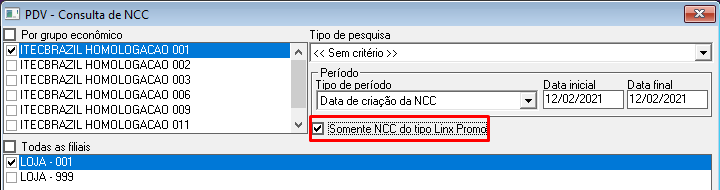
Exemplo de filtro disponíveis:
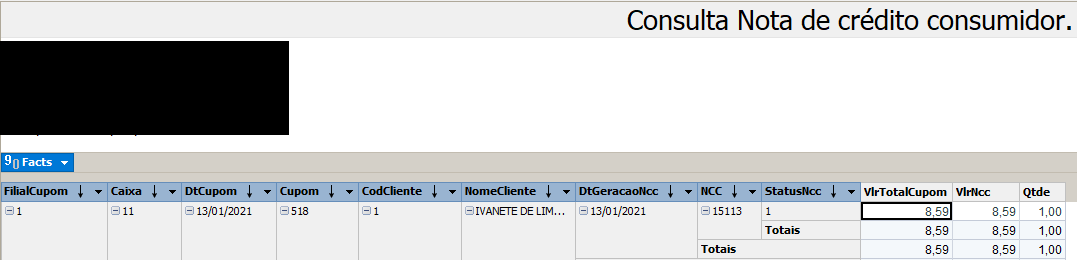
Financeiro > Fechamento de Caixa > Vendas/Fechamento > Fechamento de Caixa > Consulta > Vale Presente - Cupom não fiscal
Relatório apresenta vendas e recargas de Vale-presentes.

Exemplo de filtro disponíveis:

Valor recebido no PDV com Vale-presentes e Vale-compra.
Financeiro > Fechamento de Caixa > Vendas/Fechamento > Fechamento de Caixa > Fechamento de Caixa

Linx Promo
O Linx Promo é um motor de promoções, fidelidades e vouchers.
Promoções dependem de um "mapa de distribuição". Uma promoção só está ativa estando vigente na última versão do "mapa de distribuição".
Uma vez que é gerada uma versão, os dados cadastrados em promoções e vouchers são armazenados.
Uma promoção que recebe alterações só terá sua alteração vigente se o "mapa" for novamente "distribuído".
O que faz uma promoção vigente?
Ao menos uma "condição simples" (gatilho da promoção).
Ao menos um benefício atribuído.
Ao menos um produto relacionado ao "universo de aplicação".
Adicionar promoção ao mapa e publicá-lo.
Status do motor na versão do mapa distribuído.
Onde visualizar o status da promoção?
Acesse o console Linx Promo > Opções de Menu > Suporte > Status do Sistema > Pesquisa; Filtro - Componente: Motor > Coluna: Mapas ativos

Cadastre a promoção de acordo o "gatilho" (condição simples) que deseja filtrar a pré-condição para aplicar o benefício.
Exemplo de Promoção:
Compre 1 un. de shampoo e ganhe 20% de desconto na unid. de condicionador.
Compre 2 un. leve 3.
Cliente fidelidade tem 50% de desconto no "fabricante", na primeira semana de todo mês, com pagamento a vista.
Cliente no mês de aniversário tem desconto de 30%, na ultima semana de todo mês.
Compre ao menos 100 reais a vista e ganhe voucher de desconto no final da venda. Voucher dá 20% de desconto na compra do produto de 'EAN = 78000000002'.
Produtos com valor maior que 500 reais possuem voucher de 20 reais.
Terças feiras cliente fidelidade, fidelizado no "cartão fidelidade" de "tipo = Maternidade", ganha 1 ponto a cada 1 real, na compra de 5 unidades ou mais de fraldas.
Cliente fidelidade ganha 10 pontos de fidelidade a cada compra de 100 reais ou mais, no mês de dezembro.
O que é condição simples ou gatilho de promoção?
Uma pré-condição para que a promoção possa ser aplicada a uma venda.
O que é universo de aplicação do benefício?
É o produto que recebe o benefício.
O benefício pode ser 'financeiro' Ex: Fixo, % ou 'não financeiro' Ex: Pontos de fidelidade, vouchers.
Para acessar o Linx Promo, utilize o endereço disponibilizado pela equipe Linx Itec e informe:
- Usuário
- Senha
- Empresa

Para mais informações a respeito das funcionalidades Linx Promo, acesse: Promo - Manual de Usuário Principal 7.0
Venda PDV
No módulo PDV, é possível visualizar o atalho para iniciar a comunicação com o Linx Promo: Shift + D. Ao pressionar o atalho, a tela a seguir será aberta:



Em cada inclusão de novos produtos, todos serão validados com o Linx Promo, caso tenha alguma alteração a ser feita; seja para incluir mais descontos ou remover descontos já aplicados.
1- Com o PDV aberto, utilize o atalho Shift + P para abrir a tela de Venda de Vale Presente.
Observação
Só é possível realizar processo se não houver uma venda em aberto.
2- Informe o Código de Identificação:


Venda de Vale presente: Deve ser marcada quando o Vale Presente estiver com o saldo igual a R$ 0,00.
Recarga de Vale presente: Deve ser marcada quando o Vale Presente estiver com o saldo igual ou maior que R$ 0,01.
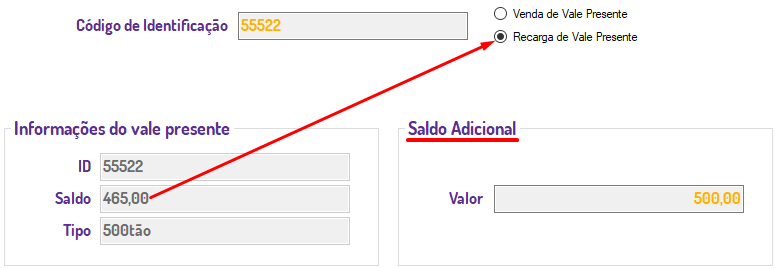
3- Informe o CPF/CNPJ do cliente

O CPF não precisa estar cadastrado no sistema, basta informá-lo para registro da compra de cupom não fiscal.

É possível, também, pesquisar um cliente já cadastrado pelo nome, CPF/CNPJ ou código interno:


Após localizar o cliente dê um duplo clique para selecioná-lo. Certifique-se que a Flag CPF ou CNPJ esteja marcada:

Observação
Se a Flag estiver marcada como CPF e a inclusão for de um CNPJ, não será possível avançar.
4- Ao confirmar o CPF/CNPJ, será apresentada a tela de Outros Recebimentos. Escolha uma ou mais formas de pagamento e Confirme (F2).

5- Confirmar ou não a finalização.

No término da operação, serão impressos um cupom não fiscal e o saldo do Cartão Linx Promo, que, seja ele vale presente ou vale compra, será atualizado.

O conceito de Vale Presente existe apenas no Linx Itec e, nas configurações do Linx Promo, será cadastrado como "cartão". O que o caracterizará como vale presente é a forma que ele é cadastrado no Linx Promo.
Vale Presente = Cadastrado com saldo inicial ou não. Gerado a massa de cartões ativos ou não. Pode ser marcado como Recarregável.
Utilização: Venda com valor fixo gerado inativo e só passa a ser válido quando é comprado por um cliente no PDV.
Vale Compra = Cadastrado com saldo inicial. Gerado a massa de cartões ativos. Não pode ser marcado como Recarregável.
Utilização: distribuído para consultórios como uma "cortesia", disponibilizado mediante atingimento de determinada regra de campanha promocional.
No menu lateral, acesse: "Tipos de cartões de fidelidade"

Clique em "Novo" para criar um tipo de cartões.

No cadastro de novo tipo de cartões, temos as informações básicas: Código, nome, descrição, dentre outros.
Como citado acima, "Vale Presente = Cadastrado com saldo inicial ou não".
Em "Pre carregamento", usaremos as opções "Não" e "Personalizadas".
Quando selecionada a opção "Personalizadas", o campo "Definir pre carregamento" será disponibilizado e, nele, será informado o valor inicial (R$) do seu cartão:


"Limite de Saldo" = saldo máximo para o cartão.
Para gerar muitos cartões de uma só vez, acesse: Fidelidade > Cartões > Alta Massa

1- Nome cadastrado para o tipo de cartão.

2- Se será criado ativo ou inativo.
Ativo = Numeração vinculada ao cartão estará disponível para uso assim que for gerada na plataforma Linx Promo.
Inativo = Numeração vinculada ao cartão estará disponível para uso somente após ser paga no PDV.

3- Informar a quantidade de cartões que serão criados.

Pagamento com Cartão Linx Promo.
O Vale presente ou Vale compra pode ser utilizado como uma forma de pagamento parcial ou integral de uma venda.
Na tela de recebimento do PDV, pressionar o atalho F11 para abrir a tela Cartão Linx Promo.

Informe um ou mais cartões alterando, manualmente, o valor que será descontado para cada cartão, limitando-se ao valor da compra.

Venda Orçamentos e Televendas
Nos módulos Orçamento e Televendas, o atalho para informar o voucher do Linx Promo também é Shift + D.


Observação
Ao enviar o orçamento para o PDV, o Voucher é automaticamente vinculado.
Fidelidade
Cadastre os cartões fidelidade no console Linx Promo > Fidelidade > Tipos de cartões de Fidelidade > Novo > Preencher cadastro mínimo com informações que deseje.
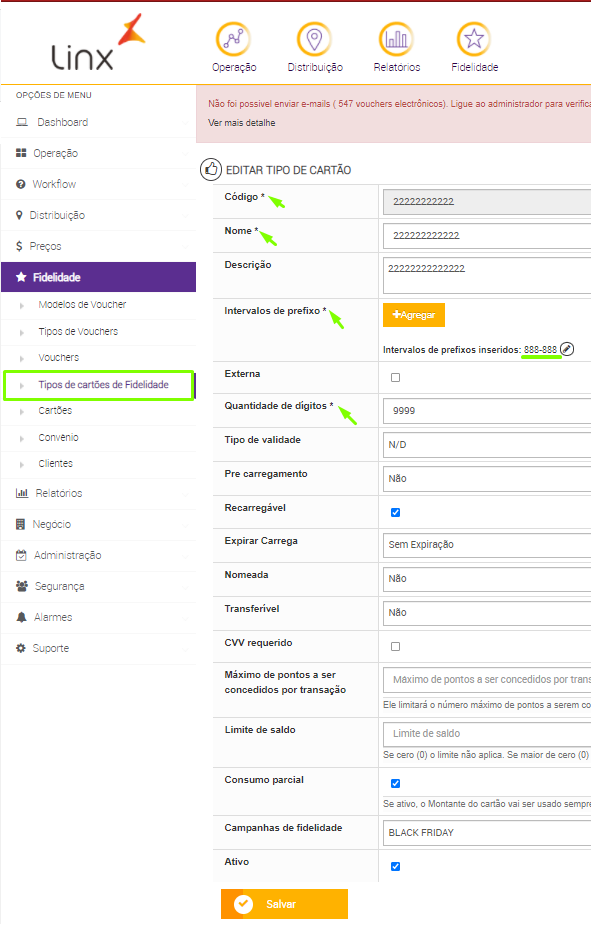
Informe o intervalo de prefixo dessa forma: 888-888.

Outro exemplo seria 1-25
Passe com o Enter e será criada a tag como na imagem.
Para configurar os cartões fidelidade, acesse: Módulo Config > Cadastros Básicos > Linx Promo Tipo Cartão Fidelidade
Por padrão, estará fixado dessa forma:
| Código | Código Linx Promo | Descrição | Prefixo | Status |
|---|---|---|---|---|
| 000000 | 0 | FIDELIDADE ITEC. | 0 | Ativo |
Essa forma deve ser mantida e configurada no console Linx Promo.

Configure de acordo com cadastro feito no console:



No PDV, orçamento e Televendas.
será apresentado Descrição e código.

Pré condição
Parâmetro | Valor |
|---|---|
LINX_PROMO_UTILIZA_FIDELIDADE | SIM |
LINX_PROMO_GERA_CUPOM_NAO_FISCAL | SIM |
Consulta de Pontos e Fidelização - PDV/Orçamento/Televendas
O atalho "CTRL+N".
Pode ser usado para consultar e fidelização de clientes.
Não existe um limite de cartões vinculados a um cliente.



Ao iniciar uma Venda com cliente fidelidade informado, se esse cliente estiver vinculado a mais de um cartão, será apresentada a tela de "seleção de cartão fidelidade".



Geração de Pontos Fidelidade - PDV
Benefício não financeiro;
Coeficiente de fidelidade;
Se desejar informar um cartão em específico, desmarque a flag e informe o cartão fidelidade.

No campo Fator, o valor informado será considerado para gerar pontos.
Exemplo (1):
Com o seguinte fator: A cada 1 real.
Valor del Recupero: Ganha 1 ponto de fidelidade.
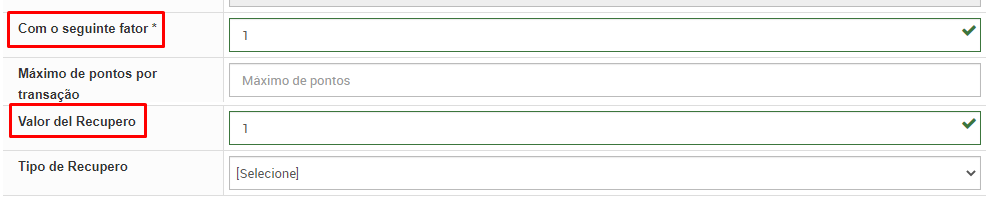
Exemplo (2):
Com o seguinte fator: A cada 10 reais.
Valor del Recupero: Ganha 2 ponto de fidelidade.

Após essas informações mínimas, cadastre uma "Mensagem do PDV" e clique em "Salvar".

No PDV, nas vendas realizadas à clientes fidelizados
Na finalização da venda deve ocorrer a impressão dos pontos.
- Saldo anterior;
- Pontos acumulados/ Debitados nesta compra;
- Saldo atual;

Consumo de Pontos Fidelidade - PDV/Orçamento/Televendas
Com promoção de troca de pontos ativa, será apresentada a tela de troca de pontos, caso o cliente selecionado tenha pontos no cartão escolhido.



Será apresentado na tela de resumo de descontos, o valor referente a troca de pontos naquele produto.



Ao finalizar a venda vinculada a troca de pontos no PDV será impresso:
- Saldo anterior;
- Pontos acumulados/ Debitados nesta compra;
- Saldo atual;

Tags
Resumo da funcionalidade
As "tags", são palavras chaves que são usadas para comunicação com o motor Linx Promo.
Cadastre a promoção de acordo o "gatilho" (condição simples) que deseja filtrar, a pré-condição para aplicar o benefício.
No console Linx Promo, acesse:
Opções de Menu > Operação > Promoção > Clicar em Ações e Definir.
Em "Condições Simples", selecionar a opção produtos.

Encontrado em:
Estoque > Cadastro > Produtos > Manutenção > Selecione um produto > Dois cliques na Aba: EAN

Encontrado em:
Estoque > Cadastro > Produtos > Manutenção > Selecione um produto (Shift + Ins).

Encontrado em:
Compras > Cadastro > Produtos > Árvore mercadológica > Individual > Selecionar um produto.

Encontrado em:
Estoque > Cadastro > Produtos > Manutenção > Selecione um produto

Encontrado em:
Compras > Cadastro > Produtos > Árvore mercadológica > Individual > Selecionar um produto.

Encontrado em:
Compras > Cadastro > Produtos > Árvore mercadológica > Individual > Selecionar um produto.

Encontrado em:
Compras > Cadastro > Produtos > Árvore mercadológica > Individual > Selecionar um produto.

Encontrado em:
Compras > Cadastro > Produtos > Árvore mercadológica > Individual > Selecionar um produto.

Encontrado em:
Compras > Cadastro > Produtos > Árvore mercadológica > Individual > Selecionar um produto.

Encontrado em:
Estoque > Cadastro > Produtos > Manutenção > Selecione um produto > Coluna estoque (Shift + Ins).

Encontrado em:
Estoque > Cadastro > Produtos > Manutenção > Selecione um produto > Código (Shift + Ins).

Produtos cadastrados como Pré-vencidos se encontram em:
Estoque > Cadastro > Pré-vencido > Painel de Controle
Use a informação do lote

Produtos cadastrados como Pré-vencidos se encontram em:
Estoque > Cadastro > Pré-vencido > Painel de Controle

As informações de lote e vencimento em geral podem ser validadas em:
Estoque > Cadastro > Produtos > Manutenção > Controle de Lote

No console Linx Promo, acesse:
Opções de Menu > Operação > Promoção > Clicar em Ações e Definir.
Selecionar em "Condições Simples" a opção Vouchers.

Opções de Menu > Fidelidade > Tipo de Voucher
Após a criação do Tipo, ao distribuir o voucher, se tem o ID do voucher.
Opções de Menu > Relatórios > Vouchers > Relatório de vouchers > Filtrar Tipo de Voucher > Filtrar Status do Voucher > Filtrar Data > Clicar na Lupa para pesquisar.

Dessa forma, pode ser observado o ID do voucher gerado:
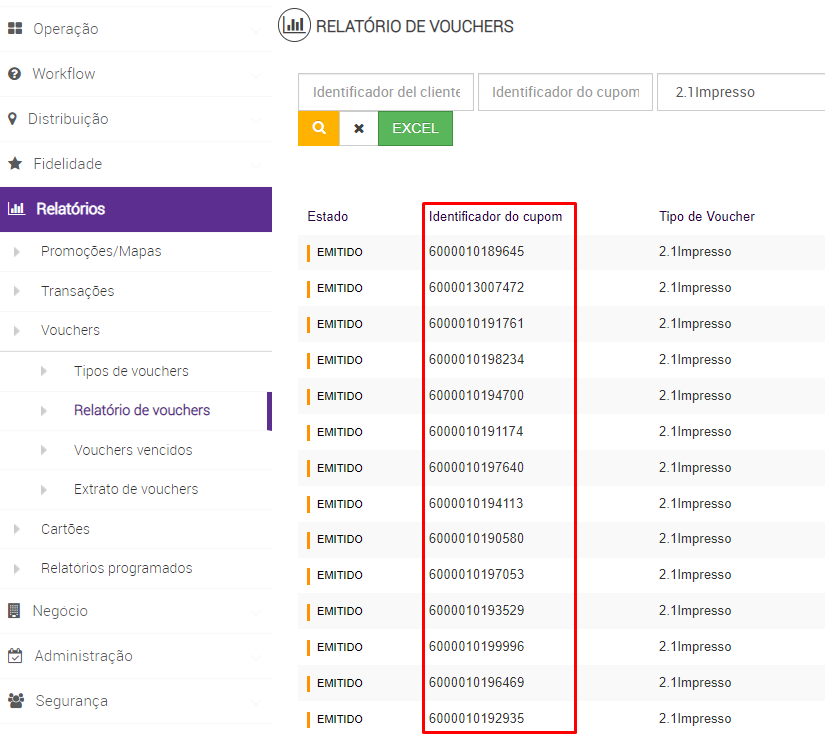
Opções de Menu > Fidelidade > Tipos de Vouchers > Novo
A informação "Tipo" é cadastrada no formulário de novo tipo de voucher, no campo código.

No console Linx Promo, acesse:
Opções de Menu > Operação > Promoção > Clicar em Ações e Definir.
Selecionar em "Condições Simples" a opção Clientes.

Encontrado em:
Estoque > Cadastro > Cliente > Simplificado/A Prazo > Selecione um Cliente.

Tipo = Não será utilizado.
Encontrado em:
Estoque > Cadastro > Cliente > A Prazo > Selecione um Cliente > Aba: Outras informações > Tipo de cliente em relação a descontos.

Encontrado em:
Financeiro > Convênios > Cadastro > Conveniados > Titular > Campo: Plano de venda

Campanha de crédito = Não será utilizado.
No console Linx Promo, acesse:
Opções de Menu > Operação > Promoção > Clicar em Ações e Definir.
Selecionar em "Condições Simples" a opção Eventos.

ID = Convênio.
Enviar a palavra que irá ser considerada ID = "CONVENIO"

Tipo = Não será utilizado.
Encontrado em:
Financeiro > Convênios > Cadastro > Convênio > Cadastro > Campo: Código


ID = Fidelidade
Enviar a palavra que irá ser considerada ID = "FIDELIDADE"

Tipo = Não será utilizado.
Onde "SIM", meu critério de aceite é que o cliente seja fidelidade.
Onde "NAO", meu critério de aceite é que o cliente não seja fidelidade.
Módulo Financeiro > Cadastro > Clientes > A Prazo > Aba: Outras informações/Fidelidade > Campo: Cliente fidelidade?


ID = Crediário
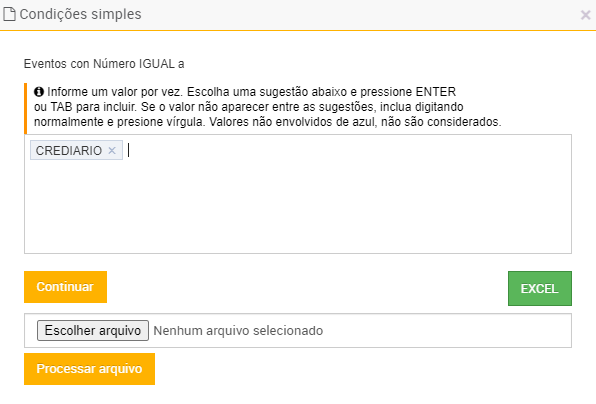
Tipo = Não será utilizado.
Onde "SIM", meu critério de aceite é que o cliente seja crediário.
Onde "NAO", meu critério de aceite é que o cliente não seja crediário.

Encontrado em:
Cadastro > Clientes > Cadastro > A prazo > Aba: Crediário > Campo: Status do crediário

ID = Aniversário
Enviar a palavra que irá ser considerada ID = "ANIVERSARIO"

Tipo = Não será utilizado.
Encontrado em:
Módulo Financeiro > Cadastro > Clientes > A Prazo > Campo: Data Nascimento


Enviar a palavra que irá ser considerada ID = "RECEITA"
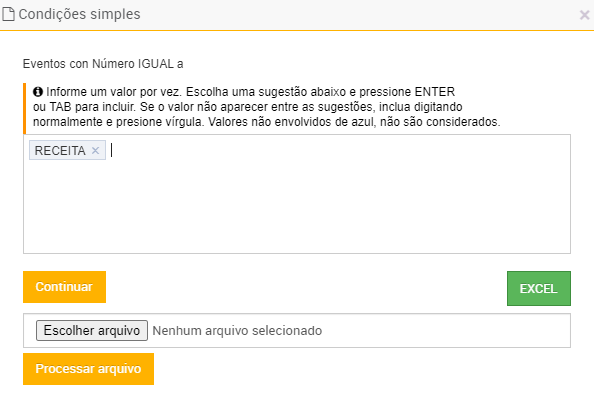
Tipo = Não será utilizado.
Onde "SIM", meu critério de aceite é que o cliente seja crediário.
Onde "NAO", meu critério de aceite é que o cliente não seja crediário.

Enviar a palavra que irá ser considerada ID = "TELEENTREGA"

Tipo = Não será utilizado.
Onde "SIM", meu critério de aceite é que o cliente seja crediário.
Onde "NAO", meu critério de aceite é que o cliente não seja crediário.

Enviar a palavra que irá ser considerada ID = "PARCEIRO"

Tipo = Parceiro
Configuração > Cadastros básicos > Hub de descontos > Parceiros

Encontrado em:
Configuração > Cadastros básicos > Hub de descontos > Nome do Parceiro

USA_DESCONTO_PGTO
No console Linx Promo, acesse:
Opções de Menu > Operação > Promoção > Clicar em Ações e Definir.
Selecionar em "Condições Simples", a opção Meios de Pagamento.

Encontrado em:
Ambos em Estoque > Cadastro > Produtos > Descontos > Vincula > Desconto por forma de pagamento

Tipo = Não será utilizado.
Banco = Não será utilizado.
Encontrado em:
Ambos em Estoque > Cadastro > Produtos > Descontos > Vincula > Desconto por forma de pagamento

Parcelas = Não será utilizado.
Prefixo = Não será utilizado.
Campanha de crédito = Não será utilizado.
- Sem rótulos